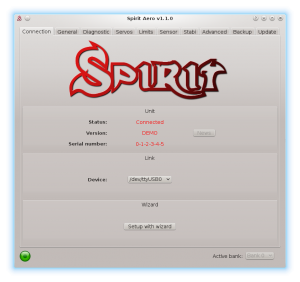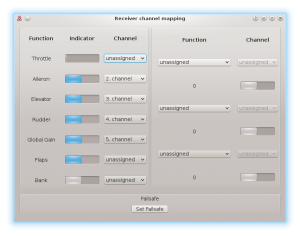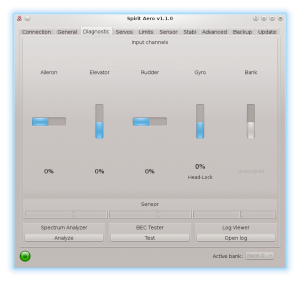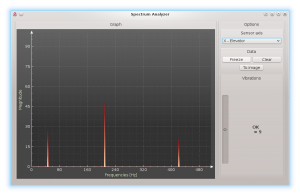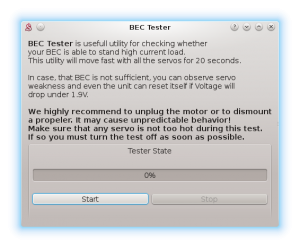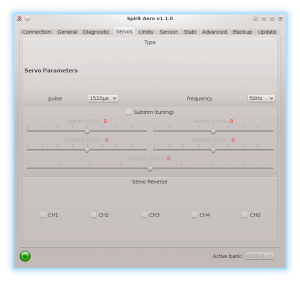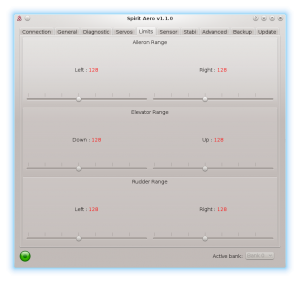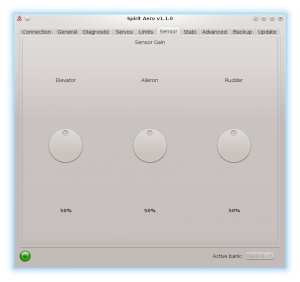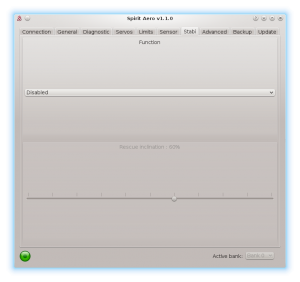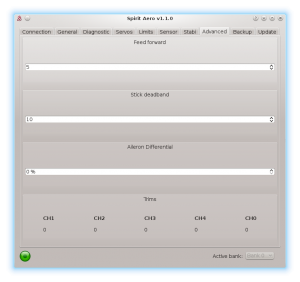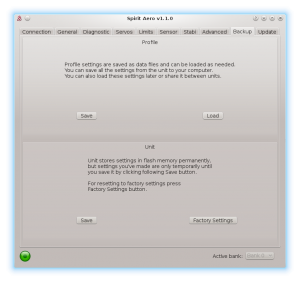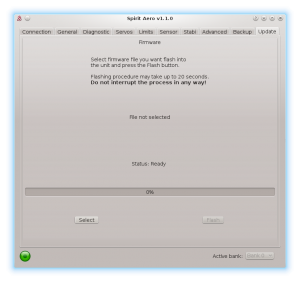Konfiguration
Betrieb des Systems. Die Konfiguration wird mittels einer Software ausgeführt, die Effizienz und Einfachheit kombiniert, während gleichzeitig ein Satz einstellbarer Parameter.
Das Konfigurationsprogramm bietet einen Setup-Assistenten. Wir empfehlen die Verwendung dieses Assistenten, da er die gesamte Konfiguration erleichtert und den Anwender bis zum ersten Flug begleiten wird.
Contents
1 ANSCHLUSS AN EINEN COMPUTER
Bevor Sie mit der eigentlichen Konfiguration beginnen, müssen Sie das System mittels einer USB-Schnittstelle an einen Computer anschließen. Je nach Betriebssystem und Computer kann es sein, dass ein Treiber installiert werden muss, nachdem das Kabel an die USB-Schnittstelle angeschlossen wurde.
Die Spirit Aero Konfigurationssoftware ist für die vollgenden Betriebsysteme verfügbar:
- Microsoft Windows
- Apple OS X
- GNU/Linux
- FreeBSD
Sobald der Treiber erflogreich installiert wurde sollten Sie im Gerätemanger und in der Software einen neuen virtuellen COM-Port finden.
MICROSOFT WINDOWS
Installieren Sie den Treiber über den Software-Installer. Dieser Vorgang wird nachfolgend
beschrieben.
APPLE MAC OS X
Laden und installieren Sie den Treiber von folgender URL: http://spiritsystem.
com/dl/driver/SiLabsUSBDriverDisk.dmg
http://spirit-system.com/dl/driver/SiLabsUSBDriverDisk.dmg
GNU/LINUX a FreeBSD
Es muss nichts installiert werden.
1.1 WIFI-LINK
Die Spirit Einstellungs-Software kann ab sofort mit dem Wifi-Modul verbunden werden. Es wird Spirit Wifi-Link genannt. Wifi-Link kann komplett das USB-Interface ersetzen. Der Benutzer kann alle Einstellungen drahtlos durchführen. Sie können eine Beschreibung der Verbindung mit allen Anweisungen im Wifi-Link Handbuch finden. Download unter [http://spiritsystem. com/phpBB3/download/file.php?id=1438 Wifi-Link guide].
2 ANSCHLUSS AN DIE EINHEIT
Wenn Sie schon eine USB-Schnittstellenkabel an Ihrem Computer angeschlossen haben, müssen Sie als nächstes das Schnittstellenkabel an die SYS-Schnittstelle des Spirit FBL anschließen. Die Spirit FBL-Einheit kann nicht vom USB Kabel / der SYS-Schnittstelle mit Strom versorgt werden, deshalb ist es erforderlich, sie entweder vom Empfänger, einem BEC oder einer Batterie aus mit Strom zu versorgen. Die RUD und AUX Schnittstellen werden zur Stromversorgung der Spirit FBL- Einheit eingesetzt. Wenn ein BEC oder eine Batterie eingesetzt wird, schlagen wir vor, es an diese Schnittstellen mit einer Spannung von 3V bis 15V anzuschließen. Der mittlere Draht muss die positive Spannungsverbindung sein.
Stecken Sie niemals einen Verbindungsstecker für die Energieversorgung der Einheit in die SYS oder ELE/PIT/AIL Schnittstelle!
3 KONFIGURATIONS SOFTWARE INSTALLATION
Laden Sie die Software herunter und befolgen Sie die folgenden Schritte je nach Betriebssystem das Sie verwenden: aero.spirit-system.com/.
MICROSOFT WINDOWS
Starten Sie den Installer und folgen Sie dem Wizard. Wenn der Treiber noch nicht installiert wurde,
erhalten Sie während des Installationsprozesses die Option dazu. Der Installer wird alle
notwendigen Schritte ausführen, um Ihren Computer zum Laufen der Konfigurationssoftware
vorzubereiten. Nach Beendigung des Installationsprozesses kann die Konfigurationssoftware von
Ihrem Desktop oder aus der Programmliste, genannt „Spirit Aero“, gestartet werden.
APPLE MAC OS X
Installieren Sie die heruntergeladene Software durch Öffnung des DMG Ordners. Dann verschieben
Sie den Inhalt in Ihren Programmordner. Die Konfigurationssoftware kann vom Programmordner
mittels „Spirit Aero“ gestartet werden.
GNU/LINUX a FreeBSD
Extrahieren Sie alle Ordner vom heruntergeladenen Archiv, zum Beispiel Ihrem Home-Verzeichnis.
Die Konfigurationssoftware kann aus dem neu hergestellten Verzeichnis mit der Datei „settings.sh“
gestartet werden.
4 KONFIGURATIONSSOFTWARE
Wenn die Software installiert ist, vergewissern Sie sich, dass die Spirit- Einheit mittels USB an mit der SYS Schnittstelle verbunden und initialisiert ist (LED-Lampen sind an), danach starten Sie die Software auf Ihrem Computer.
Starten Sie die Spirit Aero von Ihrem Desktop oder einem Verzeichnis, in dem es installiert wurde.
ACHTUNG
Die Konfigurationssoftware sollte nach der Initialisierung gestartet werden! Wenn das Spirit initialisiert (Status LED ist an) und verbunden ist, können Sie Anpassungen an den Einstellungen
vornehmen. Die Konfiguration während eines Fluges ist aus Sicherheitsgründen nicht
möglich.
PROBLEME UNTER WINDOWS
Falls die Konfigurationssoftware nicht in der Lage ist, einen gültigen COM- Port zu finden, können
Sie die Software als Administrator starten. Alternativ kontrollieren Sie die Nummer des COM-Ports.
Wenn der Wert zu hoch ist, versuchen Sie, die Port-Nummer (Silabs Gerät) zu rekonfigurieren, z. B.
zu COM1 - COM4. Für Laptops empfiehlt es sich auch, im Gerätemanager jeglichen USB
Stromsparmodus abzuschalten.
5 SOFTWARE VERWENDUNG
Nach erfolgreicher Verbindung der Spirit-Einheit sollten alle Konfigurierungsmöglichkeiten zugänglich sein. Falls nicht, versuchen Sie, entweder eine andere COM-Schnittstelle (Gerät) auszuwählen oder die Software neu zu starten, die Einheit von der Stromversorgung zu entfernen und den Vorgang wiederholen.
Stellen Sie sicher, dass die Software erst nach der Initialisierung des Spirits gestartet wird.
5.1 CONNECTION TAB (Verbindungsreiter)
Dieser Reiter zeigt den gegenwärtigen Stand der Verbindung an, informiert Sie über die aktuelle Version der Firmware, zeigt die Seriennummer der angeschlossenen Einheit an und erlaubt Ihnen, die COM-Schnittstelle zu ändern. Zusätzlich verfügt er über einen Assistenten “Wizard” für das erste Setup.
Wir empfehlen, diesen Assistenten zu verwenden, da er Sie auf dem einfachsten und
leichtesten Weg durch die Grundinstallation führt.
5.2 GENERAL (Allgemein)
Falls Sie die Einheit bereits mittels Assistenten eingerichtet haben, können Sie hier zusätzliche Einstellungen in Ihrem Setup vornehmen. Alle Werte beziehen sich auf die Einstellungen, die Sie im Assistenten ausgewählt haben.
ACHTUNG
Wann immer Parameter verändert werden, wird der neue Wert sofort angewendet, aber nicht
gespeichert. Nur wenn die Einstellungen manuell gespeichert werden, gehen alle ungesicherten
Änderungen nach Trennung von der Stromversorgung nicht verloren (s. Back-up Reiter).
Position
Wählen Sie die Montageposition und Ausrichtung der Einheit. (S. Abschnitt 3 Installation)
Modell
Wählen Sie Ihr Modell.
Sollte Ihr Modell mit 3-4 Servos ausgestattet sein, dann wählen Sie bitte "Plane" und für Nurflügler (Delta) wählen Sie bitte "Flying Wing".
Receiver (Empfänger)
Wählen Sie den Empfängertyp aus, den Sie einsetzen:
PWM – PWM – Standardempfänger.
PPM – PPM – Einzelne Anschlussleitung.
Spektrum DSM2/DSMX – Spektrum DSM2/DSMX – DSM2/DSMX Satellit.
Futaba S-BUS – Futaba S-BUS – Empfänger verbunden per S-BUS.
Jeti EX Bus – Jeti EX Bus – Empfänger verbunden über EX Bus (für JETI Modell Integration).
SRXL/SUMD – SRXL/SUMD – Empfänger verbunden über SRXL, SUMD, UDI.
Kanäle
Nach Anklicken der Schaltfläche zeigt sich das Fenster mit der Kanalzuordnung. Sie können hier
jedem Kanal jede Funktion zuordnen. Die Anzahl der verfügbaren Kanäle hängt vom Empfängertyp
ab. Denken Sie daran, nur einen Kanal für jede Funktion zuzuordnen.
Wenn ein Kanal der Drosselfunktion zugeordnet ist, kann die Drosselleistung der Einheit von der
AUX Position bezogen werden. Wenn ein Kanal der Bankfunktionzugeordnet ist, dann ist die
Bankumschaltung aktiviert (s. Kapitel 5.6).
Wenn der Kreiselempfindlichkeitsfunktion kein
Ist der Kanel für "Global Gain" nicht zugeordnet so kann man global gain auch direkt in der Software im Sensortab einstellen. Der nicht zugeordnete Kanal kann dann z.B. auch für Bankswitching verwendet werden.
Failsafe
Für PPM-Empfänger, Futaba S-BUS, Spektrum DSM2/X, Jeti EX Bus, SRXL/SUMD kann ein Failsafe direkt im Spirit eingestellt werden. Die Werte aller Kanäle werden durch Klicken auf die Set-Taste Failsafe im Gerät gespeichert. Wenn das Empfängersignal für 1 Sekunde oder länger verloren geht, werden die gespeicherten Failsafe Einstellungen automatisch ausgelöst.
Bei anderen Empfängertypen wird der Failsafe-Modus im Sender oder Empfänger programmiert.
Echtzeit - Tuning
Durch die Zuordnung eines Parameters (P) ist es möglich, die Einstellungen direkt von Ihrem Sender aus zu ändern. Sie können bequem einen gewählten Parameter durch Änderung des Kanalwertes (zum Beispiel durch ein Potentiometer) einstellen. Somit benötigen Sie überhaupt keine Konfigurationssoftware mehr. Ein normaler Sender ist genug. Eine Änderung des entsprechenden Kanals wird sofort den Wert des Parameters ändern. Ein maximaler Ausschlag setzt den höchsten Wert des Parameters, während ein minimaler Ausschlag den niedrigsten Wert einstellt. Echtzeit Parameter-Tuning hat die höchste Priorität. Wenn also aktiviert, werden die gespeicherten Werte aus dem Profil oder einer Bank ignoriert.
Diese Funktionalität ist nur dann aktiviert, wenn die Konfigurationssoftware nicht verbunden ist. Dieses verhindert mögliche Konflikte. Sobald die Software getrennt wird, wird der ausgewählte Parameter durch den Kanalwert konfiguriert. Für den Fall, dass die Software erneut gestartet wird, wird der Wert der Echtzeit-Tuning im Speicher behalten. Wenn die Konfigurationssoftware ausgeführt wird, werden vorherige Regeln angewendet. (Echtzeit-Tuning ist deaktiviert und Änderungen am Kanalwert beeinflussen nicht den ausgewählten Parameter).
Sie können 3 verschiedene Parameter und Funktionen gleichzeitig mit dieser Funktion konfigurieren.
Wenn die Funktion (F) zugewiesen ist, ist diese aktiv, wenn sein Wert gleich 1 ist. Die Vibrationsanalyse-Funktion ermöglicht es Ihnen, Vibrationen während des Fluges zu messen. Es wird später im Abschnitt der Diagnose Registerkarte beschrieben.
Wenn das Parameter-Tuning abgeschlossen ist, wird empfohlen, die Software zu öffnen und die Einstellungen im Gerät zu sichern. Heben Sie dann die Zuweisung des Parameters auf, so dass der Wert nicht mehr verändert werden kann.
ACHTUNG
Es wird immer äußerste Vorsicht empfohlen, damit Sie nicht die Kontrolle über das Modell verlieren!
Trimmflug
To set trims so that the model will fly precisely even without gyro enabled, you can perform a trim flight as you are used to do.
First from all, assign a free channel for the Special function - F: Set trim in the Channels window.
Then set the Global Gain at 0% and when doing a maiden flight, you can use trims directly in your transmitter to correct unwanted movement. After landing, activate the Set trim function. This function will save the trim values to the unit so that it will memorize current deflections. The activation is followed by a servo movement when successfull. The model must be completely without a motion to save it. Then you can turn off the power and return transmitter trims back to the center. On next power up, the unit will set saved trims after the initialization.
Saved trim values are always displayed in the Advanced. By default they are in zero. When using Head Lock gyro mode, you do not have to perform a trim flight.
5.3 DIAGNOSTIC TAB (Diagnosereiter)
Sobald die Einstellungen im vorherigen Reiter ausgeführt wurden, empfiehlt es sich, jetzt alle Anpassungen und Änderungen, die im Sender erforderlich sind, auszuführen, damit die Bedienelemente des Senders dem dargestellten Output des Systems entsprechen. Im Allgemeinen ist jeder Sender anders und der Mittelpunkt des Kanals ist nie genau der gleiche. Verschleiß und Umwelteinflüsse können auch eine Auswirkung haben, was verursacht, dass sich der Mittelpunkt der Kanäle verschiebt. Eine weitere Prüfung ist der maximale und minimale Wert eines jeden Kanals. Hier passen Sie Ihre Abweichungen an, indem Sie die Anpassungen des Servo-Endpunkts Ihres Senders benutzen.
ACHTUNG
Für einen einwandfreien Betrieb des Gerätes ist es erforderlich, dass die Bewegungsrichtung von jedem Kanal dem der Anzeigen entspricht.
Ebenso ist es notwendig, die Kanal-Prozentwerte von Pitch, Aileron, Elevator und Rudder zu überprüfen. Diese Kanäle müssen bei etwa 0% zentriert sein. Das Gerät erkennt automatisch die neutrale Position bei jeder Initialisierung. Benutzen Sie weder die Trim- oder Subtrim-Funktionen Ihres Senders für diese vier Kanäle, da die Spirit FBL-Einheit dieses als eine Befehlseingabe ansehen wird.
Stellen Sie sicher, dass alle Trim- und Subtrimeinstellungen im Sender auf „0“ sind! Es wird ebenso empfohlen die minimalen und maximalen Werte für beide Richtungen einzustellen.
Wenn diese Werte im Diagnosereiter nicht gleich sind, also nicht -100% und 100% betragen, ist es notwendig, dass die Differenz im Sender für beide Richtungen angepasst wird. Die Einstellungen werden im Sender über die Funktion „Servowege“ vorgenommen.
Nach diesen Einstellungen sollte in Bezug auf den Sender alles konfiguriert sein. Falls jedoch einige Kanäle zu sehr um die Mitte schwingen, kann es auf Abnutzung des Sender-Potentiometers hinweisen. Dies kann durch Erhöhung der Knüppel-Totzone im "Advanced Tab" kompensiert werden (Thema wird später behandelt).
Wenn die Werte in den Kanälen Aileron, Elevator oder Rudder fett markiert sind, sieht das System dies als Befehl zum Bewegen/Rotieren der Achsen an.
Der Kanal Gyro zeigt den Gain-Wert für die Heckempfindlichkeit an, welcher durch den Sender gesteuert wird. Das Programm zeigt auch den aktuellen Modus Gyro:
- N – Normal (Rate)
- HL – Head Lock (wird die Richtung halten)
- HF – Head Lock mit aktiver Funktion (behandelt im Stabi-Reiter)
SPECTRUM ANALYSER (Spektrum Analysator)
Der Frequenz-Analysator ist ein Instrument zur Schwingungsmessung des Modells. Es ist ein Diagnosewerkzeug, um zu bestimmen, welche rotierenden Teile ein Problem verursachen. Mit diesen Informationen können Sie leichter Probleme mit Ihrem Modell identifizieren und beheben.
Den Zustand des Modells können Sie in der "Vibrations" Leiste überprüfen. Diese zeigt die allgemeine Schwingungsamplitude in der ausgewählten Achse.
Es ist möglich, Vibrationen auf drei verschiedenen Achsen zu messen:
- X - Querachse
- Y - Längsachse
- Z - Hochachse
- In-Flight - In-Flight - Spektrum-Player
Die Live-Kurve zeigt Frequenzen der aktuell ausgewählten Achse an. Das ermöglicht Ihnen, sowohl die Frequenz als auch den Umfang der Vibration auf der ausgewählten Achse zu sehen.
Vibrationen werden, abhängig von einigen unterschiedlichen Faktoren, auf jede Achse übertragen. Die Frequenzen und der Umfang hängen von der Konstruktion des Modells ab. Im Allgemeinen sind die Vibrationen auf der Y- Achse (Querruder) am höchsten. Wir empfehlen aber alle Achsen zu kontrollieren. Jedoch sollten auf allen Achsen und zu jeder Zeit die Vibrationen 50% nicht überschreiten. Falls die Vibrationen 90% oder mehr betragen, hat das Modell ein Problem, das korrigiert werden muss. Falls die Höhe 90% oder mehr auf irgendeiner Achse beträgt, wird empfohlen, das Problem, das diese extremen Vibrationen hervorruft, vor dem nächsten Flug zu beheben. Obwohl die Spirit FBL-Einheit gegen Vibrationen höchst widerstandsfähig ist, können dieseunerwünschte Wechselwirkungen mit der Spirit FBL-Einheit auslösen und auch mechanisches Versagen des Modells verursachen. Solche starken Vibrationen können verursachen, dass Loctite versagt und andere mechanischen Teile brechen.
Vibrationsniveau:
- Vibrationen bis 50% - Vibrationen auf einer normalen und annehmbaren Höhe
- Vibrationen zwischen 50% und 90% - erhöhtes Vibrationsniveau
- Vibrationen über 90% - extremes Vibrationsniveau
Abgesehen vom Gesamtvibrationsniveau, das nicht über 50% liegen sollte, sollte auch keine bestimmte Frequenz (Spitzenwert) von 50% übersteigen. Alles über dieser Höhe sollte ein Grund zur Sorge sein und erfordert weitere Untersuchungen.
Um die Kurven zu vergleichen, können Sie die Freeze-Taste benutzen. Die aktuelle Live-Kurve wird angezeigt und die Kurve, die mit der Freeze-Taste benutzt wurde, wird gespeichert und als Unterkurve dargestellt. Diese Kurve kann mit der Clear-Taste gelöscht werden.
Es ist möglich, die Frequenzkurven zu speichern. Beim Benutzen der "To Image"-Taste, wird die aktuelle Kurve als Bild gespeichert.
Der Spektrum Analysator ist in der Lage, Vibrations-Frequenzen bis 500Hz zu entdecken (drehende Teile bei Geschwindigkeiten von bis zu 30.000 Umdrehungen pro Minute).
Messvorgang
- Entfernen Sie die Haupt- und Heckrotorblätter vom Modell
- Setzen Sie das Modell auf eine geeignete, weiche Unterlage (z. B.Teppich, Rasen)
- Starten Sie den Spektrum Analysator (dies sperrt auch alle Servos)
- Lassen Sie den Motor auf den üblichen Drehzahlen laufen
- Wechseln Sie zwischen der X-, Y- und Z-Achse, speichern Sie jeweils ein Bild.
- Überprüfen Sie die Vibrationen in allen Achsen
- Halten Sie den Motor
Erkennen von Vibrationen
Um zu erkennen, welche Komponente oder welches Teil unnormale Vibrationen verursacht, ist es erforderlich, die Geschwindigkeit der höchsten Spitzen zu bestimmen. Normalerweise ist der Motor. Entweder die Welle oder die Lager. Auch der Propeller kann eine Ursache sein.
Um herauszufinden, welches Teil des Modells die unerwünschten Vibrationen verursacht, bewegen Sie den Cursor zur Spitze und kontrollieren Sie die Kopfdrehzahl (RPM).
Die meisten übermäßigen Vibrationen sind in der Regel vom Motor ausgehend, da es das einzige rotierende Teil ist.
Sobald Sie identifiziert haben, welcher Teil des Models die unerwünschten Vibrationen hervorruft, können Sie nach und nach Komponenten entfernen, von denen Sie annehmen, dass sie fehlerhaft sind. Wiederholen Sie dann den Messvorgang solange, bis Sie die Vibration verschwindet. Sobald die Höhe der Vibration auf ein annehmbares Niveau gefallen ist, haben Sie die fehlerhafte Komponente gefunden und können sie ersetzen.
Messungen bei laufendem Propperler weist einige Sicherheitsbedenken auf und zeigt auch ein erhöhtes Virbrationsniveau.
In-Flight - Vibrationsanalyse vom Flug
Diese Funktion erlaubt die Aufzeichnung des Vibrationsspektrums von jedem Moment des Fluges. Mit dem ausgewählten Kanal können Sie dem Gerät sagen, wann das Spektrum aufgenommen werden soll. Das Spektrum kann später in der Spirit Einstellungs-Software mit der In-Flight Option im Diagnose / Spektrum Player angesehen werden. Das gespeicherte Vibrationsspektrum wird solange gespeichert, bis das Gerät vom Strom getrennt wird. Der gespeicherte Datensatz wird bei wiederholter Aktivierung überschrieben.
Für die Vibrationsmessung im Flug setzen Sie die Sonderfunktion im Register Allgemein / Kanäle. Weisen Sie die Funktion F: Vibrationsanalyse der Achse zu, die Sie messen möchten. Dann wählen Sie einen Kanal zu, der für die Aktivierung der Funktion verwendet werden soll.
Sobald der Wert gleich 1 ist, wird das Vibrationsspektrum gespeichert. Die Aufzeichnung wird genau in dem Moment gespeichert, wenn die Funktion von Stellung 0 auf 1 geändert wird.
Während des Fluges ist es nur nötig, die Stellung des ausgewählten Schalters des Senders zu ändern. (z. B. 2-Wege-Schalter). Nach der Landung können Sie das Gerät mit der Software verbinden und den Spektrum-Player öffnen (wählen Sie In-Flight Achse um das Spektrums anzuzeigen).
BEC TESTER
Der BEC Tester wird benutzt, um anzuzeigen, ob Ihre Stromversorgung für die Einheit, Empfänger und den Servos ausreichend ist. Der Zweck ist die höchste Stromspitze zu erreichen und sicherzustellen, dass die gelieferte Spannung nicht unter die sichere Höhe fällt.
Klicken Sie auf die Start-Taste um den Test zu starten. Nach 20 Sekunden sollte er fertig sein. Wenn Sie auf irgendein Problem treffen, dann ist Ihre Stromversorgung unzureichend und sollte nicht benutzt werden. In diesem Fall sollte eine Stromversorgung mit einer höheren Spannung benutzt werden.
LOG VIEWER
Das Log wird benutzt, um Ereignisse während des Fluges aufzuzeichnen. Falls ein Problem auftritt und der Grund nicht sofort ersichtlich noch bekannt ist, kann es helfen, das Problem durch Nachsehen im Log zu identifizieren.
Es funktioniert so, dass es verschiedene Ereignisse vom Einschalten der Einheit an aufzeichnet. Wenn ein Ereignis passiert, können Sie das im Log sehen. Ein Log-Eintrag wird alle 10 Sekunden ausgeführt. Wenn Sie auf den „open log“-Schalter klicken, können Sie das aktuelle Flug-Log sehen, das alle Ereignisse des letzten Fluges beinhaltet. Wenn der Strom abgeschaltet wird, wird das Log nur gelöscht, wenn es keine ernsthaften Fehler enthält.
Falls während des Fluges ein größeres Problem auftritt ![]() , wird das Log dauerhaft im Speicher der Einheit gespeichert und bleibt so lange darin, bis das Log geöffnet wird. Wenn sich ein gespeichertes Log im Speicher befindet, wird der Benutzer mit der Nachricht „Log vom vorhergehenden Flug steht zur Verfügung!“ benachrichtigt und das Log vom Flug, bei dem das Problem auftrat, wird geöffnet. Wenn zum Beispiel ein Signal verloren geht oder die Stromversorgung versagt, können Sie dies im Log finden. Das Log des ersten Fluges, bei dem das größere Problem auftritt, wird immer gespeichert. Wenn es nicht geöffnet wird, wird es nicht durch ein neueres überschrieben. In diesem Zustand wird der Nutzer durch andere Servobewegungen während des Initialisierungsprozess benachrichtig - Das Höhenruderservo ändernt die Steuerungsrichtung.
, wird das Log dauerhaft im Speicher der Einheit gespeichert und bleibt so lange darin, bis das Log geöffnet wird. Wenn sich ein gespeichertes Log im Speicher befindet, wird der Benutzer mit der Nachricht „Log vom vorhergehenden Flug steht zur Verfügung!“ benachrichtigt und das Log vom Flug, bei dem das Problem auftrat, wird geöffnet. Wenn zum Beispiel ein Signal verloren geht oder die Stromversorgung versagt, können Sie dies im Log finden. Das Log des ersten Fluges, bei dem das größere Problem auftritt, wird immer gespeichert. Wenn es nicht geöffnet wird, wird es nicht durch ein neueres überschrieben. In diesem Zustand wird der Nutzer durch andere Servobewegungen während des Initialisierungsprozess benachrichtig - Das Höhenruderservo ändernt die Steuerungsrichtung.
Das Log kann die folgenden Ereignisse beinhalten:
![]() Good Health Message (Benachrichtigung guter Zustand):
Good Health Message (Benachrichtigung guter Zustand):
- Das Modell ist in gutem Zustand. Die Einheit hat kein Problem erkannt.
-
![]() Calibration Finished (Kalibrierung abgeschlossen):
Calibration Finished (Kalibrierung abgeschlossen):
- Die Sensor-Kalibrierung war erfolgreich.
-
![]() Querruder, Höhenruder, Seitenruder-Limits erreicht:
Querruder, Höhenruder, Seitenruder-Limits erreicht:
- Einige Servos haben ihre Endpunkte erreicht. Wenn dieses Ereignis vor oder nach einem Flug eintritt, ist dies kein Problem. Wenn Sie dies während des Fluges sehen, zeigt es an, dass einige Steuerelemete Ihre maximal Konfigurierten Ausschläge erreicht haben. Normalerweise stellt dies kein Problem dar, aber wenn Sie feststellen, dass Ihr Modell sich nicht schnell genug dreht, dann ist evtl. Ihr eingestellter Servoweg zu gering.
-
![]() Received Frame was Corrupted (Empfangsdaten beschädigt):
Received Frame was Corrupted (Empfangsdaten beschädigt):
- Empfängerdaten wurden beschädigt und ignoriert. in den meisten Fällen ist dieses Ereignis kein Problem. Wenn jedoch solche Meldungen häufig erscheinen kann die Ursache eine schlechte Verbindung zum Empfänger oder übermäßige Störungen sein. Prüfen Sie die Qualität der Verbindung zwischen dem Gerät und dem Empfänger.
-
![]() Receiver Signal Lost (Empfänger Signalverlust):
Receiver Signal Lost (Empfänger Signalverlust):
- Das Signal geht plötzlich verloren. Dieses Problem sollte zu keiner Zeit auftreten und muss vor dem nächsten Flug behoben werden. Es könnte an einem Problem mit der Empfänger- und /oder Senderantenne liegen. Es könnte ein fehlerhaftes Empfängerkabel sein oder die Verbindung zwischen Einheit und Empfänger. In einigen Fällen kann das Signal aufgrund durch in der Nähe stehenden Sendemasten hervorgerufen werden.
-
![]() Main Loop Hang Occurred (Hauptprogrammschleife verzögert):
Main Loop Hang Occurred (Hauptprogrammschleife verzögert):
- Die Hauptprogrammschleife war verzögert. Das kann passieren, wenn die Verkabelung nicht richtig ist oder unnormale elektrische Geräuschinterferenz mit der Einheit auftritt, z. B. von einem BEC. Wurde die Konfigurationssoftware eingesetzt, könnte dies bedeuten, dass die Verbindung mit der Spirit-Einheit langsamer ist als sie sein sollte.
-
![]() Power Voltage is low (Spannungversorgung ist niedrig):
Power Voltage is low (Spannungversorgung ist niedrig):
- Die Stromversorgungsspannung ist niedriger als 2.9V. Dies bedeutet, dass Sie ein BEC benutzen müssen, das in der Lage ist, mit höheren Lasten umzugehen. In seltenen Fällen könnte es an fehlerhaften Verbindungen der Kabel liegen.
-
![]() Vibration Level is very high (Vibrationsniveau ist sehr hoch):
Vibration Level is very high (Vibrationsniveau ist sehr hoch):
- Vibrationen erreichen ein Niveau, das nicht normal ist und das kann die Intaktheit des Hubschraubersbeeinträchtigen. Dieses Ereignis kann während harter akrobatischer Manöver häufiger vorkommen.
-
Alle überprüften Logs werden als PDF-Dateien im Dokumentenverzeichnis gespeichert.
5.4 SERVOS TAB (Servos)
Dieser Reiter wird für die Servo-Konfiguration eingesetzt, bitte achten Sie darauf, dass die richtigen Frequenzen eingestellt und die Servo-Richtungen richtig festgelegt werden.
Typ
In diesem Abschnitt setzen Sie die Werte gemäß den Spezifikationen Ihres Servoherstellers für neutralen Puls und Frequenz. Für analoge Servos beträgt die Frequenz gewöhnlich maximal 60 Hz.
Subtrim (tuning) (Servomittenverstellung)
Durch Antippen des Punktes Subtrim (Tuning) wird das Gerät in einen speziellen Modus geschaltet, in dem Sie die Servo-Neutralstellung einstellen können. Zusätzlich wird der Kreisel deaktiviert.
Servos können leicht in diesem Zeitpunkt eingestellt werden, z.B. durch Pfeile.
Stellen Sie alle Servos so ein, dass die Servoarme so weit wie möglich zentriert sind. Gleichzeitig sollen sich auch die Steuerflächen (Querruder, Höhenruder, Seitenruder) in der Mittelstellung befinden.
In den meisten Fällen ist es auch notwendig, dass die Servo-Hörner rechtwinklig zur Hauptantriebswelle sind. Alle Servos, d.h., CH1, CH2, CH3 und CH4, sind separat auf individuellen Schiebern gesetzt. CH1 und CH3 sind die Querruder-Servos. CH2 kontrolliert das Höhenruder und CH4 das Seitenruder.
Einmal eingstellt deaktivieren Sie das Kontrollkästchen für die Spezailfunktion "Subtrim (tuning)".
After exiting the special mode, gyro will work again.
Servo reverse
This allows you to choose which servos should have their direction of motion reversed. After this settings the model should react correctly to the sticks movement.
This parameter is the most important!
5.5 LIMITS TAB
This tab affects limits and servo travel ranges.
Aileron, Elevator, Rudder range
Sets the minimum and maximum deflection of the servos.
We recommend setting these values for both directions to the maximum
allowed range by the manufacturer of the model. If range is too small, it will not allow you to perform fast rotations.
Do not exceed allowed limit for your model.
5.6 SENSOR TAB
This tab is the last important part of the settings which must be configured.
Global Gain – This parameter is enabled only in case of unassigned Global gain channel. It replaces function of Gyro gain from the transmitter, so you can directly set the value in the software.
Sensor Gain
The rotary dial adjusts the gyro sensitivity for aileron, elevator and rudder axes.
Aileron, Elevator, Rudder – The higher the value is, the higher the accuracy within the control loop. The default value is preconfigured to 50% gain. If oscillation is observed on a certain axis, decrease the gain.
Global Gain in the software or in your transmitter can be programmed in this way:
- Head-Lock mode: 1% to 100%
- Normal (Rate) or a special function: -100% to 0%
Negative Global Gain can be used to activate the rescue or the stabilisation modes – check the Stabi tab.
5.7 STABI TAB
The Spirit unit offers you the options of model stabilization and rescue mode. The stabilization function, once activated, will recover the model to a horizontal or ascending position without any other input from the pilot, this can be used as a “bail-out” feature when trying new maneuvers and can help with the learning process.
Rescue mode complements the normal operation of the Spirit unit. If activated, the model will recover to a configured inclination and can start with ascending as per the settings. This function can be used any time when the pilot loses orientation or control of the model.
The Spirit unit allows you to assign a stabilization or rescue mode using the Global gain channel. 0 - 100% gain in the transmitter is always heading lock gyro mode and with -100 – 0% gain, you are able to activate stabilization or rescue mode. This means that instead of normal (rate) mode, it will stay in heading hold gyro mode, plus rescue/stabilization is activated. So, while rescue/stabilization mode is activated, a Global gain of -70% is considered as 70%. This behavior can be also observed in the Diagnostic tab.
Some transmitters have a gyro range of 0 to 100% where 50% is the middle - zero gain (e.g. Spektrum DX6i). Others use a range of -100% and 100%, where 0% is the middle.
Function
Here is where you select which mode should be activated at negative Global Gains.
Disabled - Normal (Rate) gyro mode.
Rescue (Normal) - Recovers the model to an upright horizontal position – landing gears always to the ground. This recovery mode is great for the beginners.
Rescue (Acro) - Recovers the model to a horizontal position, inverted or upright, whichever is closer at the time of activation. For intermediatte and advanced pilots that are flying acrobatic manouvers.
Stabilization (Normal) – stabilization mode - gears always to the ground. This mode is good for learning the basics such as hovering and slow transitions. Model is always pushed to the horizontal position.
Stabilization (Acro) – stabilization mode - inverted or upright, whichever is closer at the time of activation. This mode is used for learning the basics of acrobatic maneuvers. If the sticks are in the center, the model has tendency for returning to the horizontal position.
If using these modes, be sure your model is initialized on a flat surface, not tilted to any side. Do not tilt the model for more than 5 seconds after initialization. It can be initialized in normal or inverted position.
To verify that the Rescue mode is operating properly, you can activate the Rescue and observe the elevator. When the model is lying with e.g. gears on the ground, elevator should go always up (if the Rescue inclination is configured to a non zero value). When you tilt the model (nose up), the elevator must return back as the model will achieve a configured inclination.
The rescue mode is very demanding on the BEC. Be sure your BEC can handle such peak loads. In case it is is not sufficient your model could crash! Never exceed angles recommended by manufacturer of the model, else the mechanics can be damaged during the flight!
Rescue inclination
This determines inclination of the model that will be maintained during rescue activation.
100% means the maximum inclination (angle) of the model.
With 0% model will recover to the horizontal position.
Direction control rate
This specifies the rate of controlling direction for the stabilization mode.
Low values are well suited for beginners. Higher values are more appropriate for Acrobatics learning.
5.8 ADVANCED TAB
This tab is for more advanced configuration of the Spirit unit. It is recommended that you fully understand these parameters before adjusting them. These parameters rather depend on preferences of the pilot.
Feed forward
This parameter is used to set amount of direct feel between your sticks and
your model. The higher the value, the more aggressive the model will feel and the faster the model will react to the stick movements.
If the value is very high, bounce-back effect can occur when a stick is released quickly. It will also affect rotation speed in all axes similarly to Dual Rate.
If the model feels disconnected and there is a lag between stick inputs and
the model, try increasing this value.
Stick deadband
Determines the area, around center stick, where the system does not recognize any stick movement. If channel readings are inprecise the value should be increased. This can be verified in the Diagnostics tab. This parameter does not replace the Exponential function.
Aileron Differential
In case that direction during aileron rotation is not held precisely increase the value.
5.9 BACKUP TAB
Here, you can save the settings to your Spirit unit before powering off, you can also save the settings to your computer here, Should you need to reload them at a later date.
Profile
This section allows you to Save and Load complete settings of the unit to a specified file. If you have more than one of the same model, it is not necessary to carry out a complete setup again, just load the stored settings easily with the Load button.
Unit
Any changes to the configuration can be saved at any time to the internal flash memory of the unit.
To put all settings to a factory defaults, click Factory Settings.
Remember to save the settings each time you want to store the settings permanently. You must press the Save button. Otherwise, the changes will be lost after the Spirit unit is turned off.
Bank Switching
In case that the Bank Switching is enabled, you can save the settings from single bank or even all banks. To see the differences between Banks you can use Bank Comparison feature.
5.10 UPDATE TAB
If you want to update the firmware, you can do so in this tab.
Firmware
First select the data file containing the firmware (*.4df) – Select button.Once the file is selected, press the Flash button. The upgrade progress will be displayed here. After completion, a confirmation dialog box should indicate a successful update.
Then, unplug the unit from its power source.
Upon the next start it will load with the newly flashed firmware.
Configuration of the unit is not changed, so you do not need to save/load it.
You can get firmware from: aero.spirit-system.com.
6 BANK SWITCHING
This functionality allows you to switch between saved settings during a flight. Switching is done through the transmitter, so that channel's value is changed. This mean that a Bank can store one unique settings. The unit is able to store 3 different banks.
With a transmitter you are able to use a three position switch to switch freely between banks.
Bank switching is disabled by default, so you can decide whether it is useful in your application. You have to activate it by the assignment of Bank function in the General/Channels window. Generally, it is assigned to channel 7.
Bank 0 – active in range of lower third (impulse under 1400μs).
Bank 1 – active in range of mid third (impulse between 1400μs to 1640μs).
Bank 2 – active in range of upper third (impulse above 1640μs).
Initial settings for Bank 1 and Bank 2 are equal to Bank 0. Bank 0 allow you to configure all parameters, while Bank 1, 2 does not allow to set main parameters. For safety, Bank 1 and 2 does not allow you to set any main parameters.
The Bank switching is great for switching between sensor gains for low or high flying speed, for slow acro or demanding maneuvers. Alternatively it can be used just for tuning your settings.
If the software is connected with the unit then bank switching via the transmitter is disabled. Then, Bank switching is performed using the software in bottom part of the window. When a bank is switched using the software it is necessary to save your settings to the unit before you switch Banks, or your settings will be returned to the previous (unchanged) state.
7 SOFTWARE KEYBOARD CONTROL
For fast and easy configuration we have implemented keyboard controls in the software.
| Shortcut | Function |
|---|---|
| F1 to F10 | Switch between tabs. |
| ESC | Exit current window. |
| CTRL + S | Save settings to the unit. |
| CTRL + P | Save profile to your computer. |
| CTRL + L | Load profile from your computer to the unit. |
| CTRL + W | Connection settings for the Wifi-Link module. |
| Numpad 0, 1, 2 | Switch between banks. |
| Tab | Switch between parameters. |
| Space | Select parameter / option |
| Arrows | Increase / Decrease value. |
| Page Up / Page Down | Increase / Decrease value by tens. |
| Home | Set the lowest value. |
| End | Set the highest value. |